Mudanças entre as edições de "Wiki FCM:Solicitando acesso ao REDCap"
| Linha 7: | Linha 7: | ||
2. Utilize o mesmo login e senha da intranet para acessar o sistema de Ordem de Serviço da informática. | 2. Utilize o mesmo login e senha da intranet para acessar o sistema de Ordem de Serviço da informática. | ||
<br/><br/> | <br/><br/> | ||
| − | [[Arquivo:glpi_login. | + | [[Arquivo:glpi_login.png]] |
<br/><br/> | <br/><br/> | ||
| − | 3. Clique na opção " | + | 3. Clique na opção "Criar um chamado" |
<br/><br/> | <br/><br/> | ||
| − | [[Arquivo: | + | [[Arquivo:glpi_criar_chamado.png]] |
<br/><br/> | <br/><br/> | ||
4. Na Categoria selecione: "Serviço de rede", "Serviços", "RedCap".<br/> | 4. Na Categoria selecione: "Serviço de rede", "Serviços", "RedCap".<br/> | ||
Edição das 08h23min de 5 de março de 2018
Caso você deseje utilizar o REDCap mas não possui login e senha, siga os passos a seguir:
1. Acesse a intranet da FCM ( https://intranet.fcm.unicamp.br/ ), ao acessar clique na opção "Ordem de Serviço"
![]()
2. Utilize o mesmo login e senha da intranet para acessar o sistema de Ordem de Serviço da informática.
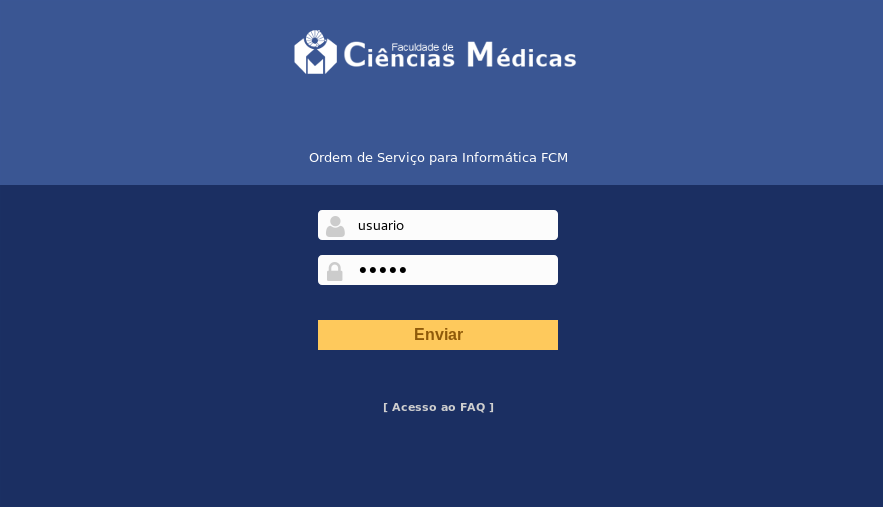
3. Clique na opção "Criar um chamado"
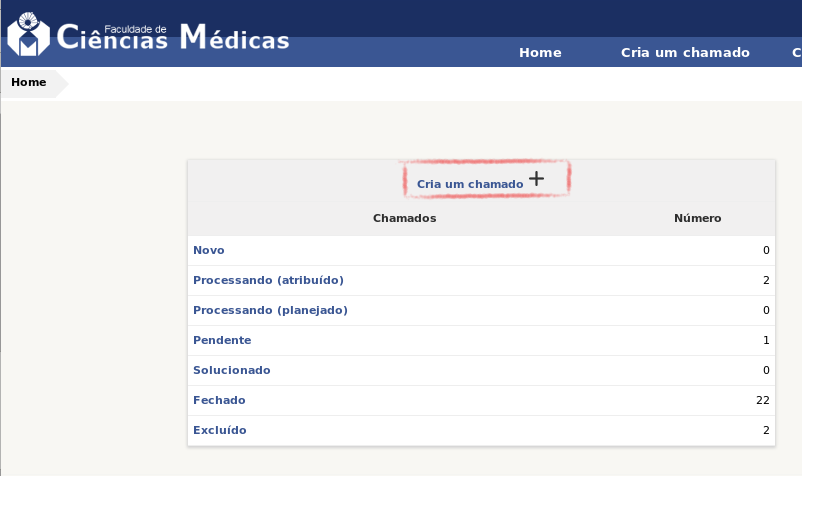
4. Na Categoria selecione: "Serviço de rede", "Serviços", "RedCap".
Complete o formulário com suas informações.
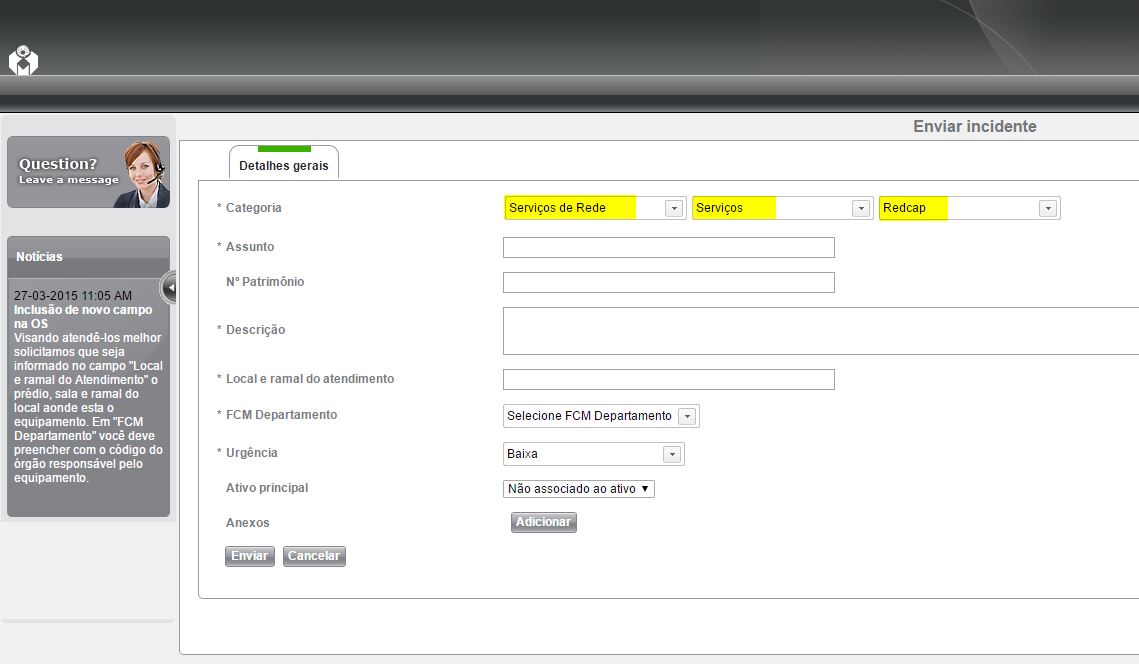
Após receber a solicitação a equipe de Apoio da Informática, liberará o acesso em no máximo 48 horas (úteis), você receberá um e-mail do SysAid (Sistema em que foi feita a solicitação) informando sobre a liberação e que o acesso deve ser feito com o mesmo login e senha utilizados para entrar na intranet.



